もうだいぶ前から自分で動画をたくさん撮っています。授業に出られなかった学生のための復習動画、学生が一人で練習するための会話用の動画、職場の同僚に共同作業の内容を説明する動画などなど。
皆さん、何で動画を撮っていますか?
私の場合は、「PC上の画面を見せつつ自分の声で解説」の形が多いのでスマホはあまり使わず、PCでほとんどの動画を撮っています。最近良く使うのがChromeの拡張機能であるLOOM。これは非常に便利です。セッティングにあまり時間がかからず、撮った動画にもすぐにURLが付与されます。
便利なんですが一つ問題点があります。というのは基本的に今まで撮ってきた動画はほとんどYoutube上にあります。まあ他の場所にあってもいいんですけど、後から参照する可能性があることを考えるとできれば動画の置き場所は一つにしておきたいんですよね。
というわけで、あまり残す必要のない動画はLOOMでさくっと撮り、後で参照する必要がありそうな動画はYoutubeで撮っています。
…と言うと、え?Youtubeに動画を上げるんじゃなくてYoutubeで撮るの?ということを最近聞かれました。
そうなんです。Youtubeで撮れば、録画の終了と同時にYoutubeに保存されるので「アップロードする」という手間がなくなるのです。
知っている人にとっては当たり前ですが、結構そのページ(録画するページ)にたどり着くまでが面倒だったりわかりにくかったりしますので、ここで記録しておきます。
PC画面を録画する方法
↓まずトップ画面です。
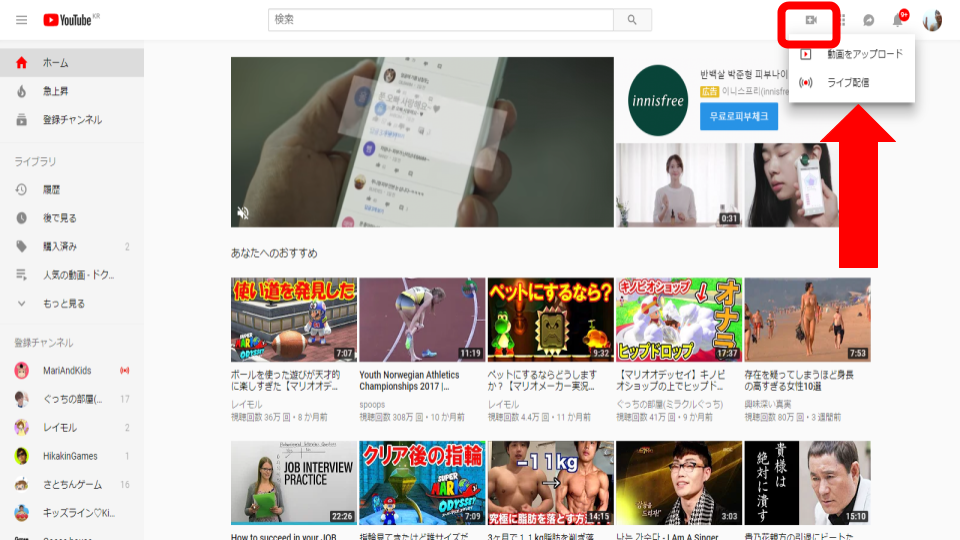
↑右上のビデオっぽいアイコンをクリックして出てくる「ライブ配信」をクリックします。そうすると↓のような画面になります。
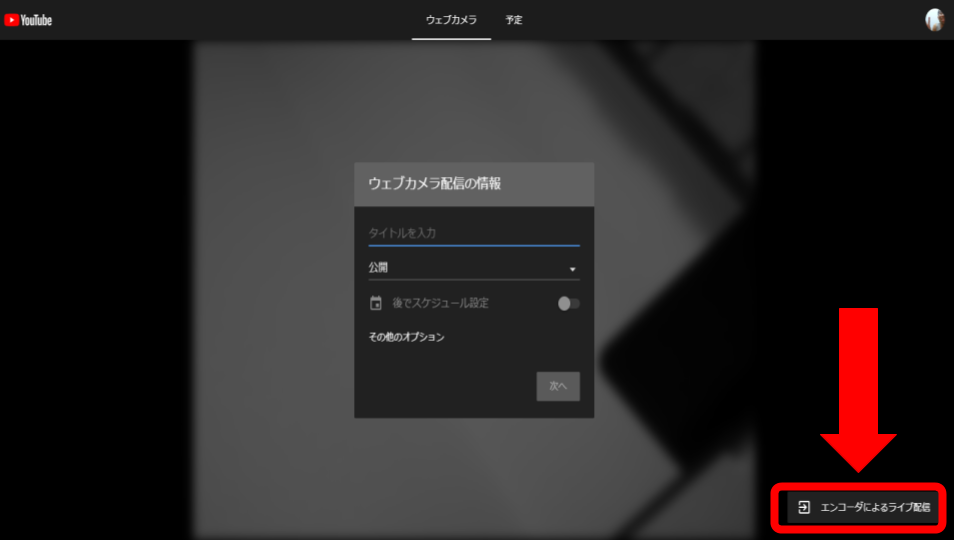
↑ここで真ん中の「次へ」を押してしまうとウェブカメラを使ったライブ配信になってしまいますので、右下の「エンコーダによるライブ配信」をクリックします。そうすると↓の画面になります。
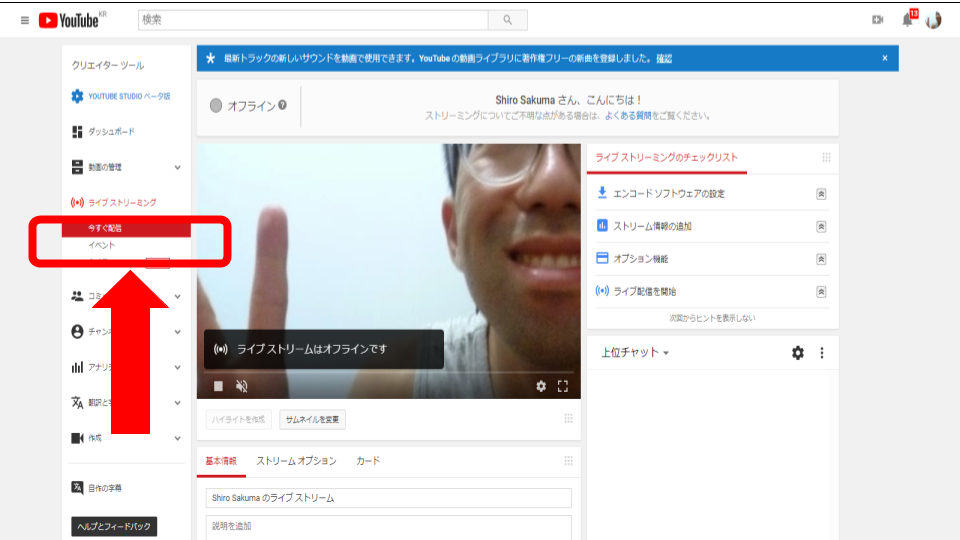
↑左側の「ライブストリーミング」の下位項目に「イベント」があります。これをクリックすると↓のような画面になります。
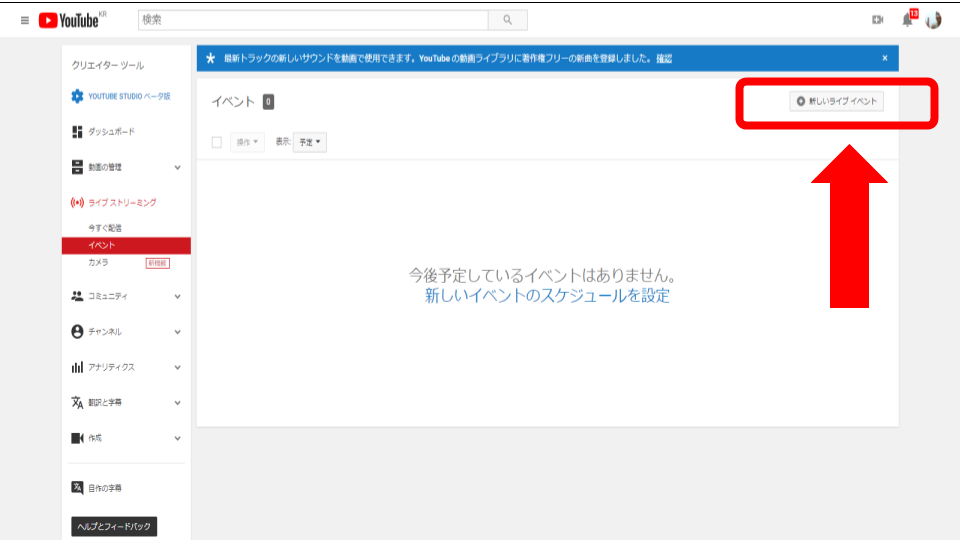
↑右上の「新しいライブイベント」をクリックします。 すると↓のように「新しいイベントを作成」する画面になります。
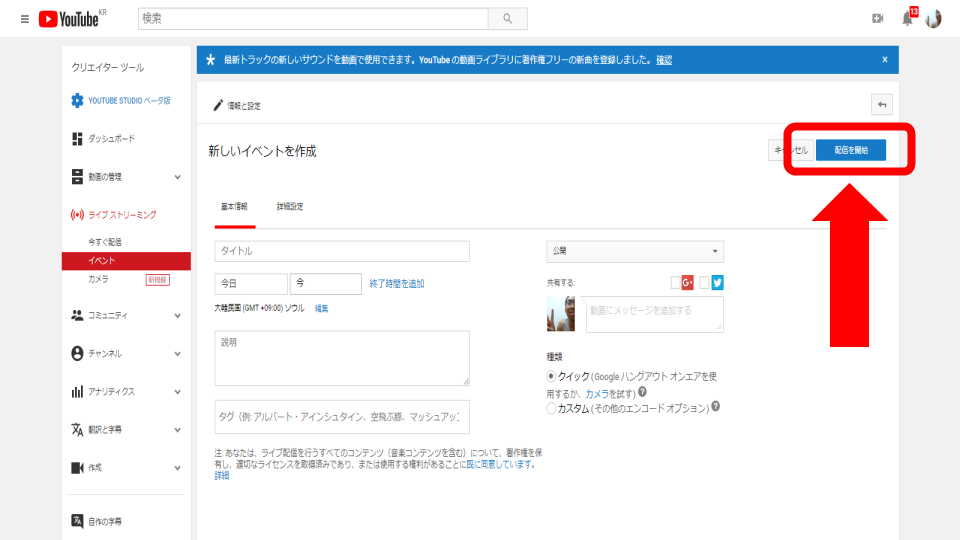
↑タイトルはそのまま動画のタイトルになりますので、適当なものを入力します。「説明」や「タグ」は入力してもいいししなくてもいいです。またその右側の公開レベルも選びます。「公開」「非公開」「限定公開」のうちから選べますが、URL共有をしてある特定の人だけにみてもらうのであれば「限定公開」を選ぶのが良いでしょう。この辺の設定は動画の撮影後にもいくらでも変更可能です。
その後に右上の「配信を開始」をクリックします。押してもまだ始まらないのでご安心を。↓の画面になります。
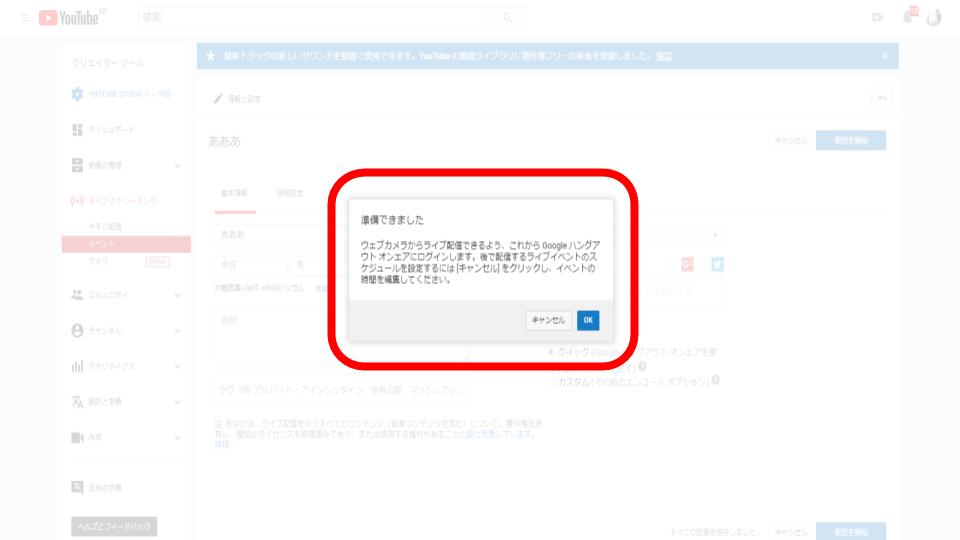
↑当然真ん中の「OK」をクリック。そうすると↓のようにGoogleのハングアウトが立ち上がります。Youtubeで設定しているわけですが、撮るツールはハングアウトなんです。まあその辺はあまりどうでもいいことですけど。
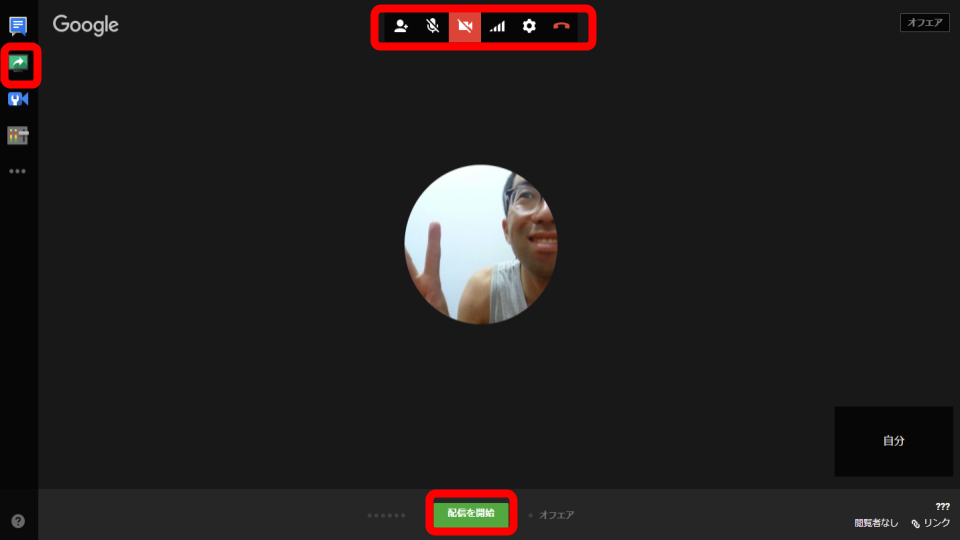
↑さてセッティングの最終段階です。
左の上から二番目のアイコンをクリックすると画面共有ができます。PCの画面を録画したい場合はこれをクリックして画面を共有しましょう。
上の赤枠で囲ったところは、まあ常識的にわかりますよね。PC画面を撮るのであれば当然ウェブカメラは必要ありませんからカメラアイコンは無効にしておけばいいです。録音する場合はマイクを接続してマイクアイコンを有効にするのを忘れずに。
セッティングが終われば真ん中下の「配信を開始」をクリックして録画を始めます。
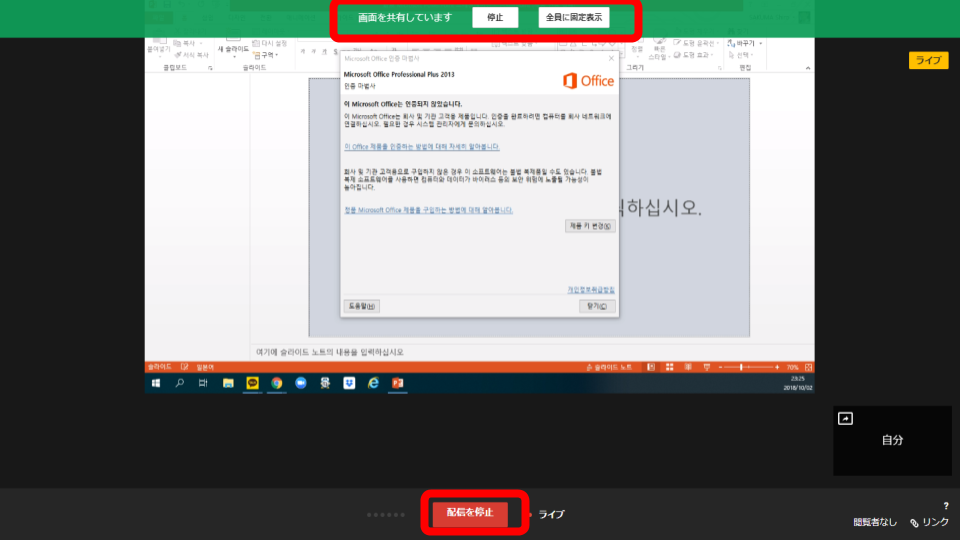
↑PC画面を録画しようとすると、上の赤線で囲ったところのように「画面を共有しています」「停止」「全員に固定表示」の表示が出ますが、これは気にしなくていいです。
その後録画をして、終わるときは当然真ん中下の「配信を停止」をクリックします。これで終わりです。
↓撮った動画は「ダッシュボード」に入るとすぐに出てきます。
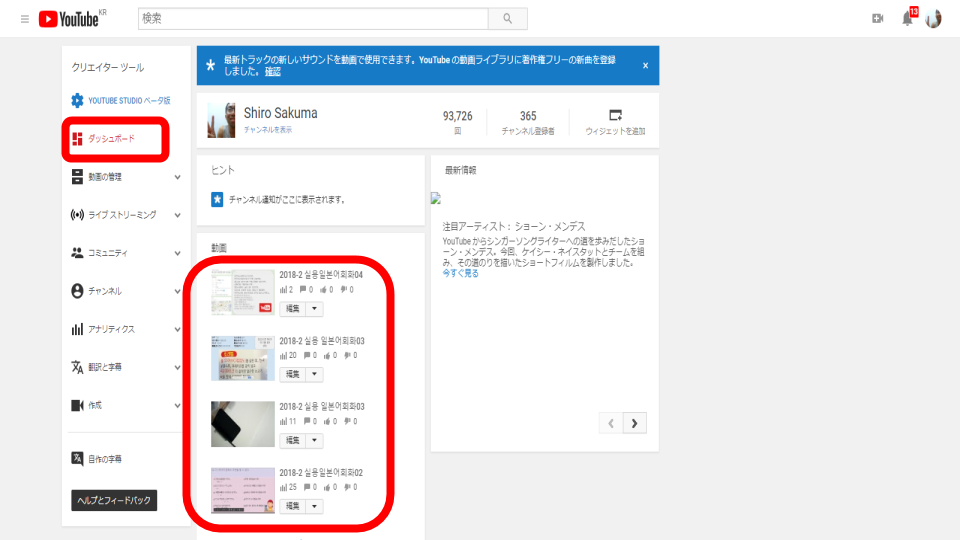
↑ここで各動画に入って設定を変えたりすることができます。
以上、Youtubeでの動画の撮り方を見てきましたアップロードする手間がかからない、というのが一番の利点ですが、撮影までのステップが結構面倒です。LOOMで撮ってすぐにダウンロードしてYoutubeにアップロードするという方法も考えられますが、うーんそれも手間ですね。悩ましいところです。
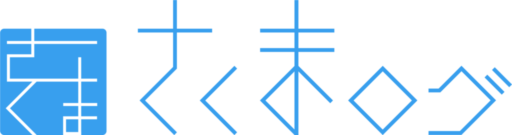






ピンバック: もっと手軽にYoutubeで録画! – さくまログ
ピンバック: かんたん電子教材の作り方 – さくまログ